Методе поправљања грешке с библиотеком хал.длл
Грешка повезана с хал.длл се веома разликује од других сличних. Ова библиотека није одговорна за елементе у игри, већ директно за интеракцију софтвера са хардваре хардвером. Из тога следи да се проблем не може елиминисати из оперативног система Виндовс, чак и више, уколико се појави грешка, неће чак бити могуће покренути оперативни систем. У овом чланку ћете научити како ријешити грешку помоћу датотеке хал.длл.
Садржај
У Виндовс КСП-у исправљамо хал.длл грешку
Узрок грешке може бити много, у распону од случајног уклањања ове датотеке до окончања интервенције вируса. Иначе, решења за све ће бити иста.
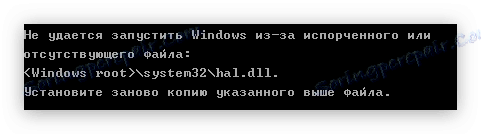
Најчешћи проблем са којим се сусрећу корисници оперативног система Виндовс КСП , али у неким случајевима су друге верзије оперативног система у ризику.
Припремне активности
Пре него што наставите директно на исправку грешке, потребно је разумјети неке од нијанси. С обзиром на то да немамо приступ десктопу оперативног система, све акције се обављају преко конзоле. Можете га назвати само помоћу диск јединице за покретање или УСБ флеш диска са истом Виндовс КСП дистрибуцијом. Сада ћемо дати корак по корак водича за покретање "командне линије" .
Корак 1: Снимање ОС слике на диск
Ако не знате како запалити ОС слику на УСБ флеш диск или диск, онда на нашој веб локацији постоји детаљна упутства.
Прочитајте више:
Како направити покретни УСБ флеш диск
Како запалити диск за покретање
Корак 2: Покрените рачунар са диска
Након што је слика написана на диск, морате почети од ње. За обичног корисника, овај задатак може изгледати тешко, у том случају користите корак по корак водича на ову тему, коју имамо на сајту.
Прочитајте више: Како покренути рачунар са диска
Након што подесите приоритетни диск у БИОС-у, када покренете рачунар, потребно је притиснути тастер Ентер док се прикаже "Притисни било који тастер за покретање са ЦД-а" , у супротном почиње инсталирани Виндовс КСП и поново ћете видети хал.длл поруку о грешци.
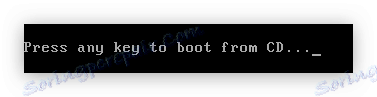
Корак 3: Покрените "Цомманд Лине"
Када притиснете Ентер , појављује се плави екран, као што је приказано на слици у наставку.
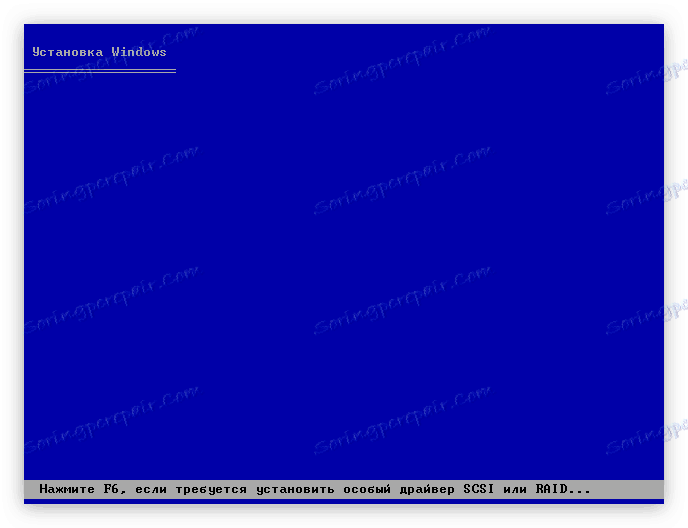
Немојте да пожурите да притиснете било шта, сачекајте да се прозор појављује са избором следећих радњи:
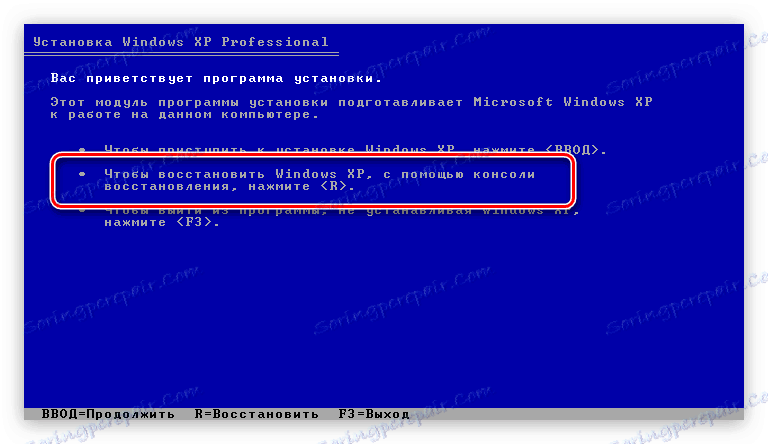
Пошто је потребно да покренемо "Цомманд Лине" , потребно је да притиснемо тастер Р.
Корак 4: Пријавите се на Виндовс
Након што отворите "Цомманд Лине", морате се пријавити на Виндовс да бисте добили права извршавања наредбе.
- На екрану ће се приказати листа инсталираних оперативних система на хард диску (у примјеру, само један ОС). Сви су нумерисани. Морате изабрати ОС који покреће грешку. Да бисте то урадили, унесите свој број и притисните Ентер .
- Након тога, од вас ће бити затражена лозинка коју сте навели када сте инсталирали Виндовс КСП. Унесите је и притисните Ентер .
![унесите администраторску лозинку у конзолу виндовс кп]()
Напомена: ако нисте унели лозинку приликом инсталације оперативног система, само притисните Ентер.

Сада сте се пријавили и можете наставити директно да поправите грешку хал.длл.
Метод 1: Распакивање хал.дл_
На диск јединици са инсталацијом оперативног система Виндовс КСП, постоје бројне архиве динамичке библиотеке. Такође постоји датотека под називом хал.длл. То је у архиви под називом хал.дл_. Главни задатак је распаковати одговарајућу архиву у жељени директоријум инсталираног оперативног система.
У почетку морате открити које писмо има погон. Да бисте то урадили, морате погледати целу њихову листу. Укуцајте следећу наредбу:
map

У примјеру постоје само два диска: Ц и Д. Са излаза команде, можете видјети да погон има слово Д, што је назначено натписом "ЦдРом0" , недостатак информација о датотечном систему и јачини звука.
Сада морамо погледати путању ка хал.дл_ датотеки за коју смо заинтересовани. У зависности од инсталације оперативног система Виндовс КСП, може се наћи у фасцикли "И386" или "СИСТЕМ32" . Потребно је проверити користећи ДИР наредбу:
DIR D:I386SYSTEM32

DIR DI386
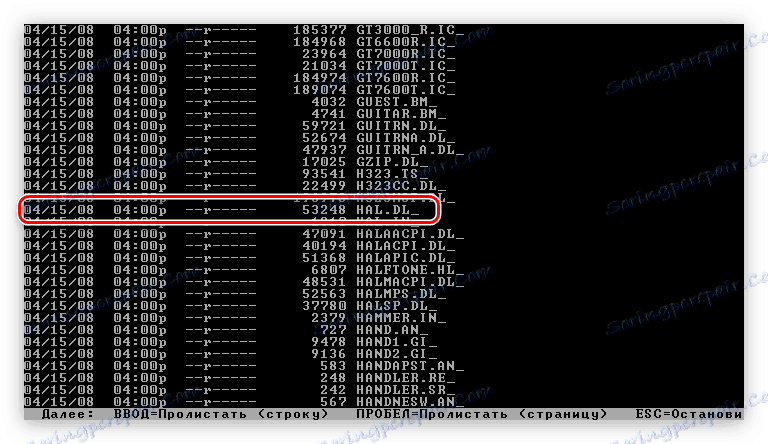
Као што можете видети, у примеру, хал.дл_ архива се налази у фасцикли "И386" , сходно томе има пут:
D:I386HAL.DL_
Напомена: ако се листа свих датотека и фасцикли које се приказују на екрану не уклапају, можете је померити помоћу тастера Ентер (идите низ испод) или размакницу (идите на следећи лист).
Сада, знајући пут до жељене датотеке, можемо је распаковати у системски директоријум оперативног система. Да бисте то урадили, покрените следећу команду:
expand D:I386HAL.DL_ C:WINDOWSsystem32
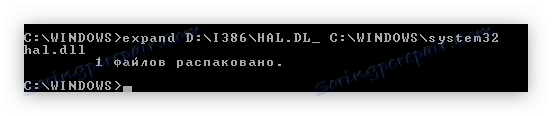
Након извршења наредбе, распакујемо фајл који нам је потребан у системски директоријум. Због тога ће грешка бити поправљена. Остаје само да уклоните погон за покретање и поново покренете рачунар. То можете учинити директно из "командне линије" тако што ћете укуцати ријеч "ЕКСИТ" и притиснути Ентер .
Метод 2: Распакивање нтоскрнл.ек_
Ако извршење претходне инструкције није произвело било какав резултат, а након поновног покретања рачунара, и даље видите текст грешке, што значи да проблем није само у хал.длл датотекама, већ иу нтоскрнл.еке апликацији. Ствар је у томе што су међусобно повезани, а у одсуству представљене апликације на екрану свеједно је погрешно с помињањем хал.длл.
Проблем је решен на сличан начин - потребно је распаковати архиву која садржи нтоскрнл.еке из боот-а. Зове се нтоскрнл.ек_ и налази се у истој фасцикли као хал.дл_.
Распаковање врши већ позната команда "екпанд" :
expand D:I386NTOSKRNL.EX_ C:WINDOWSsystem32
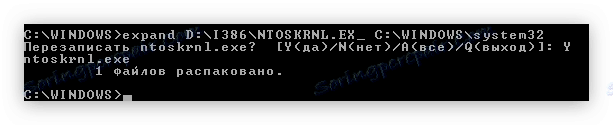
Након испражњења, поново покрените рачунар - грешка би требало да нестане.
Метод 3: Измените датотеку боот.ини
Као што можете разумјети из претходне методе, порука о грешци с помињањем хал.длл не значи увек да је разлог лежи у самој датотеци. Ако претходне методе нису вам помогле да поправите грешку, највероватније је проблем у погрешно наведеним параметрима датотеке за преузимање. Најчешће се то дешава када се на једном рачунару инсталира неколико оперативних система, али постоје случајеви када се датотека деформира када поново инсталирате Виндовс.
Прочитајте такође: Враћање датотеке боот.ини
Да бисте решили проблем, морате извршити ову наредбу у истој "Цомманд лине" -у :
bootcfg /rebuild
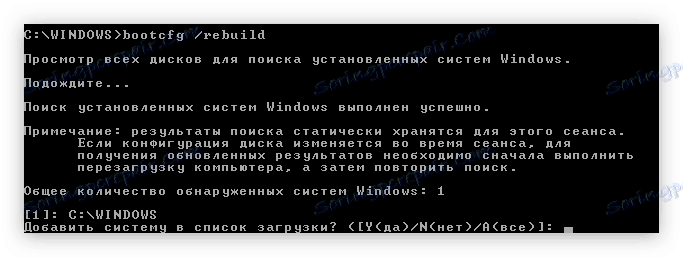
Од издавања наредбе, можете видети да је откривен само један оперативни систем (у овом случају, "Ц: ВИНДОВС" ). Мора се ставити у боот.ини. Да бисте то урадили:
- На питање: "Додај систем у листу за преузимање?" Унесите слово "И" и притисните Ентер .
- Затим морате навести идентификатор. Препоручује се да унесете "Виндовс КСП" , али у ствари можете учинити све.
- Не морате навести параметре покретања, па притисните Ентер , па прескочите овај корак.
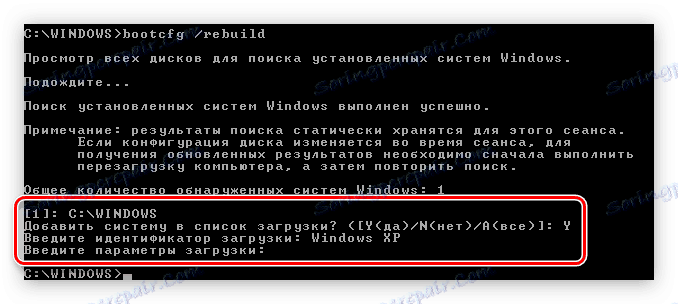
Сада систем се додаје на боот.ини боот листу. Ако је разлог био управо то, онда је грешка елиминисана. Остаје само да поново покренете рачунар.
Метод 4: Провери диск за грешке
Изнад је дат све начине решавања проблема на нивоу оперативног система. Али се дешава да је разлог лечење неуспјеха чврстог диска. Може се оштетити, због чега део сектора једноставно не ради исправно. У таквим секторима може се наћи иста датотека хал.длл. Решење је проверити диск за грешке и поправити их у случају детекције. Да бисте то урадили, у командној линији потребно је извршити наредбу:
chkdsk /p /r
Она ће проверити све количине грешака и исправити их ако их нађе. Цео процес ће бити приказан на екрану. Трајање његовог извршења зависи директно од јачине звука. Када се поступак заврши, поново покрените рачунар.
Прочитајте такође: Провера тврдог диска за сломљене секторе
Грешимо хал.длл грешку у Виндовс 7, 8 и 10
На почетку чланка речено је да грешка која се односи на недостатак датотеке хал.длл најчешће се јавља у оперативном систему Виндовс КСП. Дакле, то је зато што су у ранијим верзијама оперативног система програмери инсталирали посебан услужни програм који, у одсуству библиотеке, започиње процес његовог опоравка. Али, такође се дешава да и даље не решава проблем. У овом случају, морате учинити све сами.
Припремне активности
Нажалост, међу датотекама инсталацијске слике Виндовс 7 , 8тх и 10 Нема потребе да користите упутства која се односе на Виндовс КСП. Због тога морате користити Ливе-ЦД оперативни систем Виндовс.
Напомена: испод свих примјера ће се навести на Виндовсу 7, али инструкције су заједничке за све друге верзије оперативног система.
У почетку морате преузети Виндовс 7 Ливе слику са Интернета и написати је на диск јединицу. Ако не знате како да то урадите, прочитајте посебан чланак на нашој веб страници.
Прочитајте више: Како снимити уживо ЦД на УСБ флеш диск
У овом чланку се даје пример са имиџом програма Др.Веб ЛивеДиск, али сва упутства у упутству важе за Виндовс слику.
Након што сте креирали УСБ флеш диск за покретање, морате покренути рачунар из њега. Како је то учињено, речено је раније. Када се учита, пребаците се на Виндовс радну површину. Након тога, можете започети исправљање грешке помоћу библиотеке хал.длл.
Метод 1: Инсталирај хал.длл
Елиминишите грешку преузимањем и постављањем датотеке хал.длл у системски директориј. Налази се на следећој стази:
C:WindowsSystem32
Напомена: ако нисте успели да успоставите Интернет везу на Ливе ЦД-у, библиотека хал.длл може се преузети на други рачунар, пренијети на флеш диск, а затим копирати на ваш рачунар.
Процес инсталирања библиотеке је прилично једноставан:
- Отворите фасциклу са преузетом датотеком.
- Кликните на њега помоћу десног дугмета миша и одаберите "Копирај" из менија.
- Идите у системски директоријум "Систем32" .
- Уметните датотеку тако што ћете кликнути на ПЦМ у слободном простору и изаберите "Пасте" .
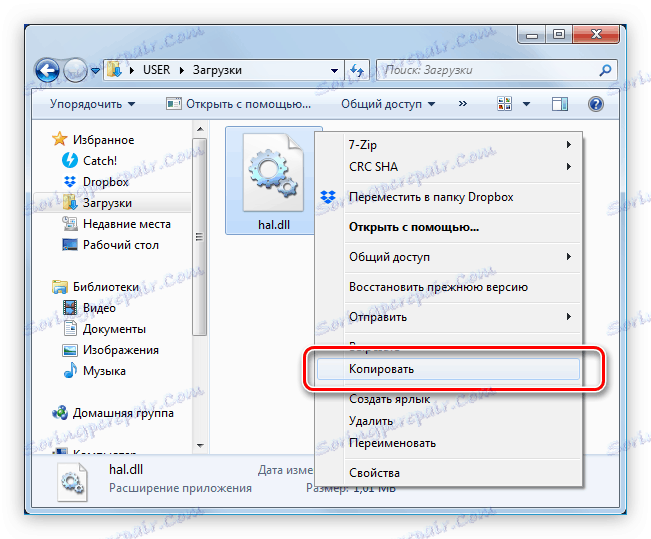
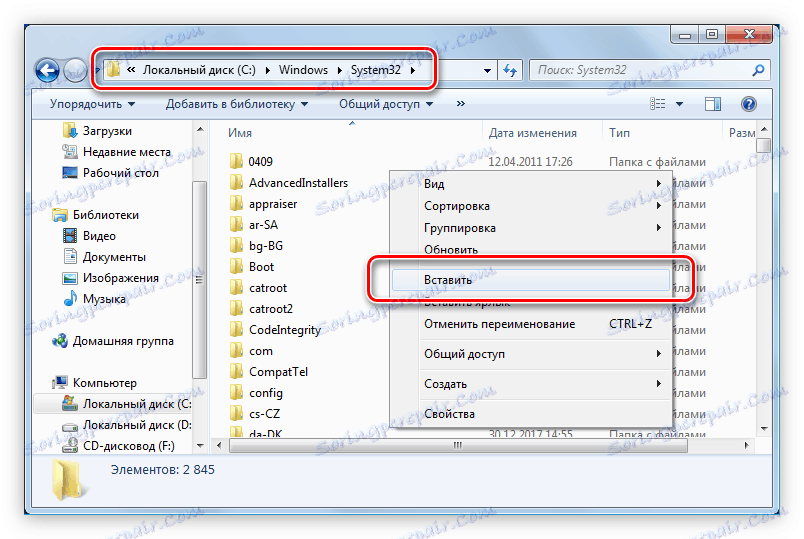
Након тога, систем аутоматски региструје библиотеку и грешка нестаје. Ако се то не догоди, онда га региструјте ручно. Како то учинити, можете сазнати из одговарајућег чланка на нашој веб страници.
Прочитајте више: Како да региструјете ДЛЛ датотеку у Виндовсу
Метод 2: Вратите нтоскрнл.еке
Као иу случају Виндовс КСП, узрок грешке може бити одсуство или оштећење у системској датотеци нтоскрнл.еке. Процес враћања ове датотеке је потпуно исти као датотека хал.длл. Првобитно је потребно да га преузмете на свој рачунар, а затим га пребаците у већ познати директориј Систем32, који је дуж пута:
C:WindowsSystem32
Након тога остаје само да уклоните УСБ флеш диск са снимљеном сликом Лице-ЦД Виндовса и поново покренете рачунар. Грешка би требало да нестане.
Метод 3: Уређивање боот.ини
У Ливе-ЦД боот.ини најлакше је уређивати помоћу ЕасиБЦД-а.
Преузмите ЕасиБЦД са званичне странице
Напомена: на сајту постоје три верзије програма. Да бисте бесплатно преузели, потребно је да одаберете ставку "Некомерцијална" кликом на дугме "РЕГИСТЕР". Након тога ће вам бити затражено да унесете своје корисничко име и лозинку. Урадите ово и кликните на дугме "Преузми".
Процес инсталирања је сасвим једноставан:
- Покрените преузету инсталацију.
- У првом прозору кликните на дугме "Следеће" .
- Даље, прихватите услове лиценцног уговора кликом на дугме "Слажем се" .
- Изаберите компоненте које треба инсталирати и кликните на "Нект" . препоручљиво је да све поставке оставите подразумевано.
- Наведите фасциклу у којој ће се инсталирати програм и кликните на "Инсталирај" . Можете је ручно прописати или можете кликнути на дугме "Прегледати ..." и одредити га помоћу "Истраживача" .
- Сачекајте док се инсталација не заврши и кликните на "Финисх" . Ако не желите да програм започне после тога, обришите "Рун ЕасиБЦД" .


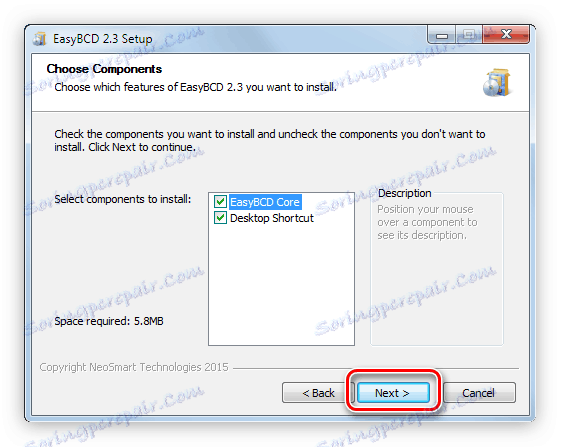
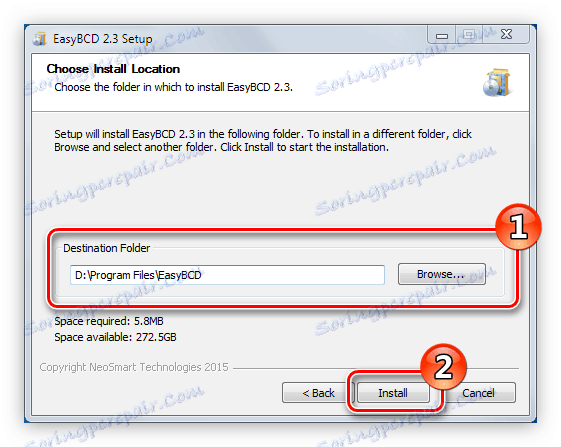
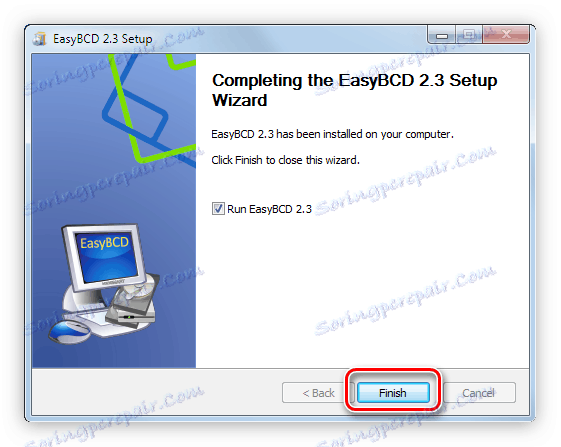
После инсталације, можете наставити директно на конфигурацију датотеке боот.ини. Да бисте то урадили:
- Покрените програм и идите у одељку "Инсталирање БЦД-а" .
Напомена: када први пут покренете, појављује се системска порука с правилима за коришћење некомерцијалне верзије. Да бисте наставили програм, кликните на "ОК" .
- На падајућој листи "Партиција" изаберите диск величине 100 МБ.
- Затим у области "МБР Сеттингс" кликните на "Инсталл Виндовс Виста / 7/8 боотлоадер у МБР" опцији .
- Кликните на Реврите МБР .
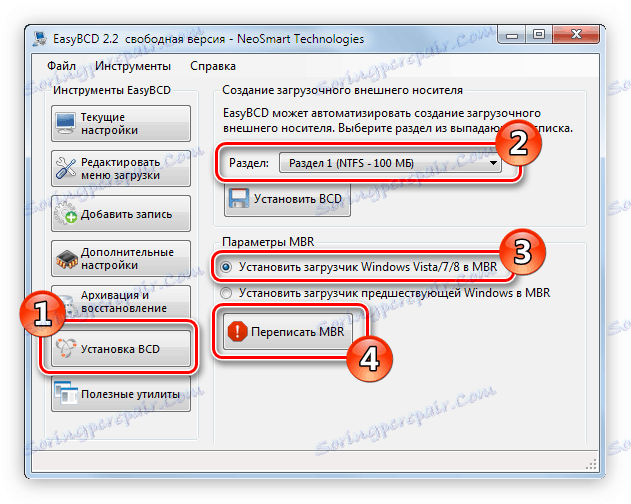
Након тога, датотека боот.ини ће бити измењена, а ако је разлог сакривен у њему, хал.длл грешка ће бити поправљена.
Метод 4: Провери диск за грешке
Ако је грешка узрокована чињеницом да је сектор на чврстом диску на којем се налази хал.длл корумпиран, онда је овај диск требао проверити грешке и исправити ако га има. На овој страници имамо чланак о овој теми.
Прочитајте више: Како уклонити грешке и сломљене секторе на тврдом диску (2 начина)
Закључак
Хал.длл грешка је ретка, али ако се појави, постоји много начина да се то поправи. Нажалост, не могу сви они помоћи, јер могу бити безброј разлога. Ако горе наведена упутства нису дала никакав резултат, онда би последња опција могла бити реинсталација оперативног система. Али препоручљиво је да предузмете драстичне мјере само као посљедње рјешење, јер током процеса поновног инсталирања неки од података могу бити уклоњени.
